LINE特典を作りたいけど進まない…よくある悩みとは?

よく聞く「作れない理由」はこの3つ
LINE特典は「あった方がいい」と感じていても、なかなか着手できない人が多いのが現実。
よくある理由の1つ目は、「どんなネタで用意したらいいかわからない」というもの。
自分のサービスをどう見せればキャッチーに映るか悩み、手が止まってしまうこと、ありますよね。
2つ目は、日々の投稿やサービス作りに追われてしまい、「特典を作る時間がない」という声。
毎日の投稿作成で精一杯で、LINE特典まで手が回らない方も多いのではないでしょうか。
そして3つ目は、「作っても本当に使われているのかわからない…」という実感のなさ。
手間や時間をかけて作ったけれど、本当に見てもらえてる??サービスに誘導できるのかな?と不安になってしまうケースも少なくありません。
「形」だけの特典は、開かれずに終わることも…
お客様のことを考え、CanvaでPDFや動画を一生懸命作っていると、つい内容を盛りだくさんにしてしまうことも。
ですが、手軽にもらえるLINE特典は、気負わず見られるような内容になっていないと、せっかく受け取っても“あとで見よう”と忘れられてしまうこともあります。
だからこそ、「すぐ試せる・楽しめる・主体的に関われる」ようなライトな仕掛けが大事になってくるのです。
診断チャートをLINE特典に使うという選択肢
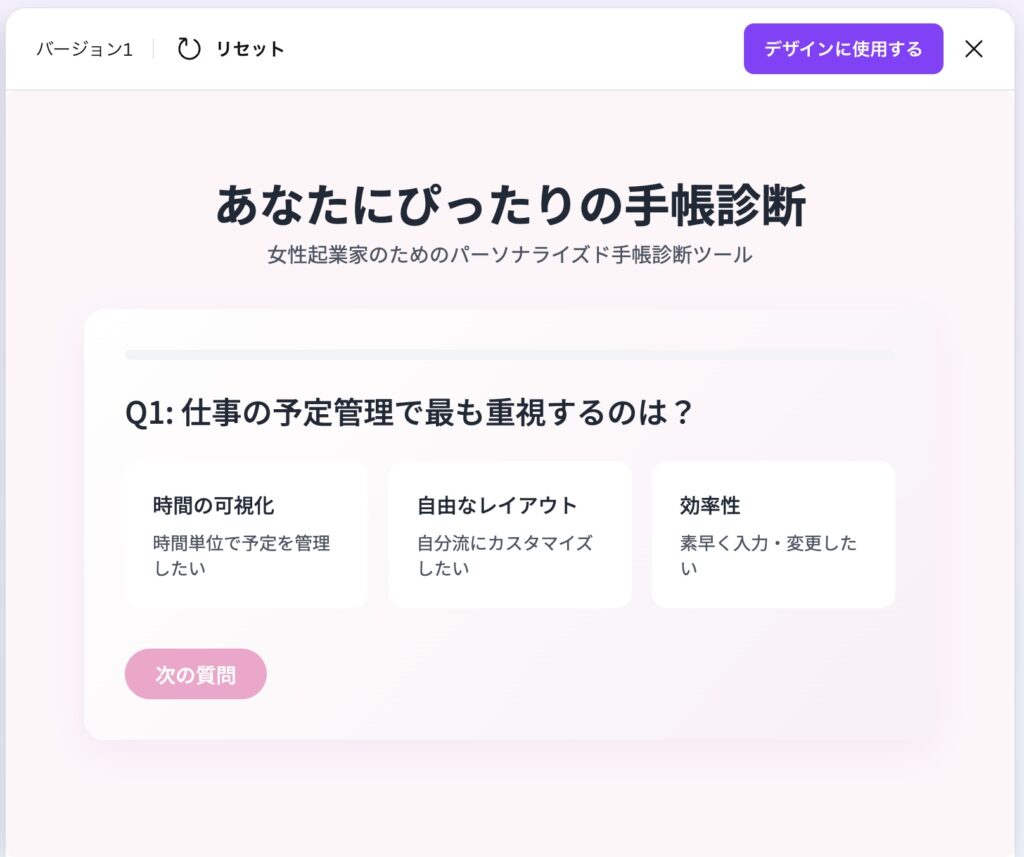
適切な答えを教えてくれる診断チャート。
気軽に試せるのでLINE特典にぴったりですが、
これがCanvaでできちゃうんです!
Canva AIで作れる“選んで進める診断形式”とは?
Canva AIを使えば、質問に対して選択肢をタップして進める“診断チャート”のようなコンテンツが簡単に作れます。
あらかじめ設定した質問と選択肢に沿って、ユーザー自身が自分に合った答えにたどり着く流れを設計できるのが特徴。
ページ遷移や分岐が自動で組み込めるので、作る側にとっても「構造を考えるだけ」でOKです。
以前は「診断項目をGoogleフォームで作って、集計して、自分で診断結果を渡して…」と手間と時間を要した診断チャート。
ですが、Canva AIを使えば「簡単に、自動で(しかもその場で)結果をお渡しできる」のです!
「読むだけ」ではなく「参加できる特典」になる
LINE特典としてよく見かけるのが、PDF資料や動画などの「読み物系・観る系」のコンテンツ。
ただ、こういった特典はどうしても”「受け取って終わり」になりがち”で、実際に手を動かしたり、考えたりする機会が少なくなってしまいます。
一方で、診断チャートのような仕組みは「選択をする」ステップがあるため、自然と“参加型”になるのが大きな特徴。
クリックしながら進むことで、受け取り手がより能動的に特典と向き合ってくれるようになります。
その結果、あなたのサービスへの興味や理解も深まりやすく、購入や相談につながるきっかけにもなりやすいのです。
LINE特典におすすめの診断チャート例 2選
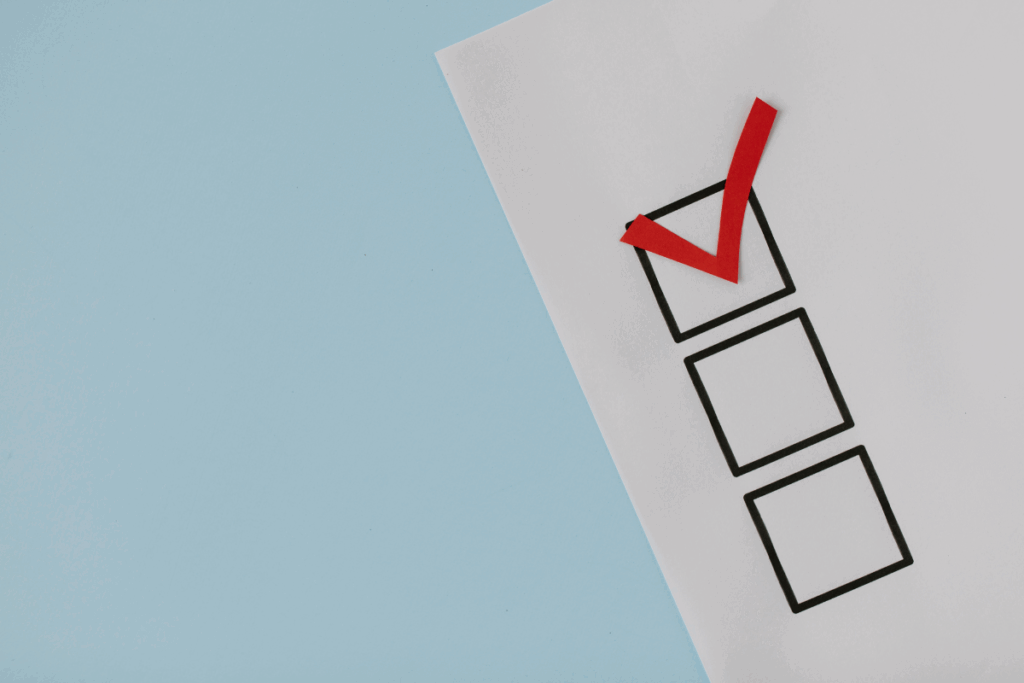
① 遊び感覚の診断チャートから、自然にサービスへ誘導するには?
特典=情報提供と思いがちですが、ちょっとした遊び感覚の診断チャートでも、十分価値ある特典になります。
例えば、ご自身のサービスに関連するテーマで簡易診断を作り、最後に「もっと詳しく知りたい方は個別セッションへ」などと自然に誘導することが可能。
一例として、私の場合は「スケジュール管理」が主なテーマなので、働き方やスタイルに合わせて「あなたに合う手帳タイプを診断する」ようなチャートを作ってみました。
選択肢を選びながら進むと、最後に「あなたには◯◯タイプの手帳がおすすめ」と出て、その下に1on1セッションへのリンクを置くことで、無理なくサービスにつなげられます。
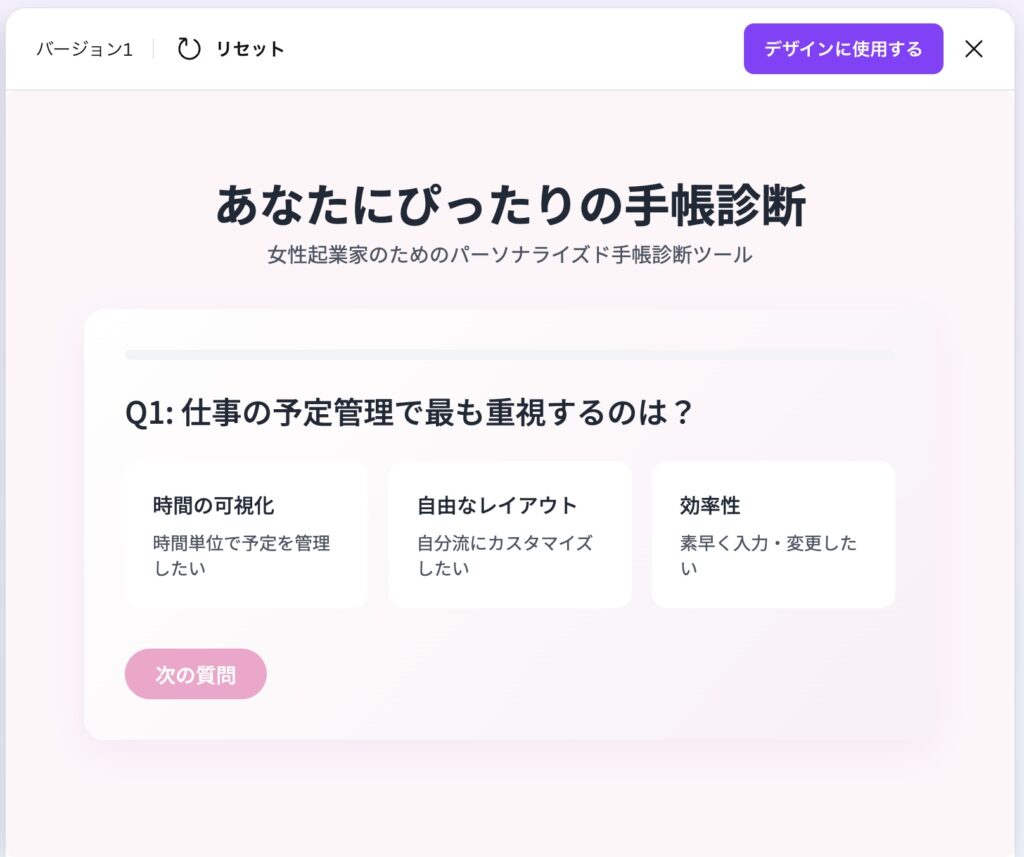
次の質問に進みます。
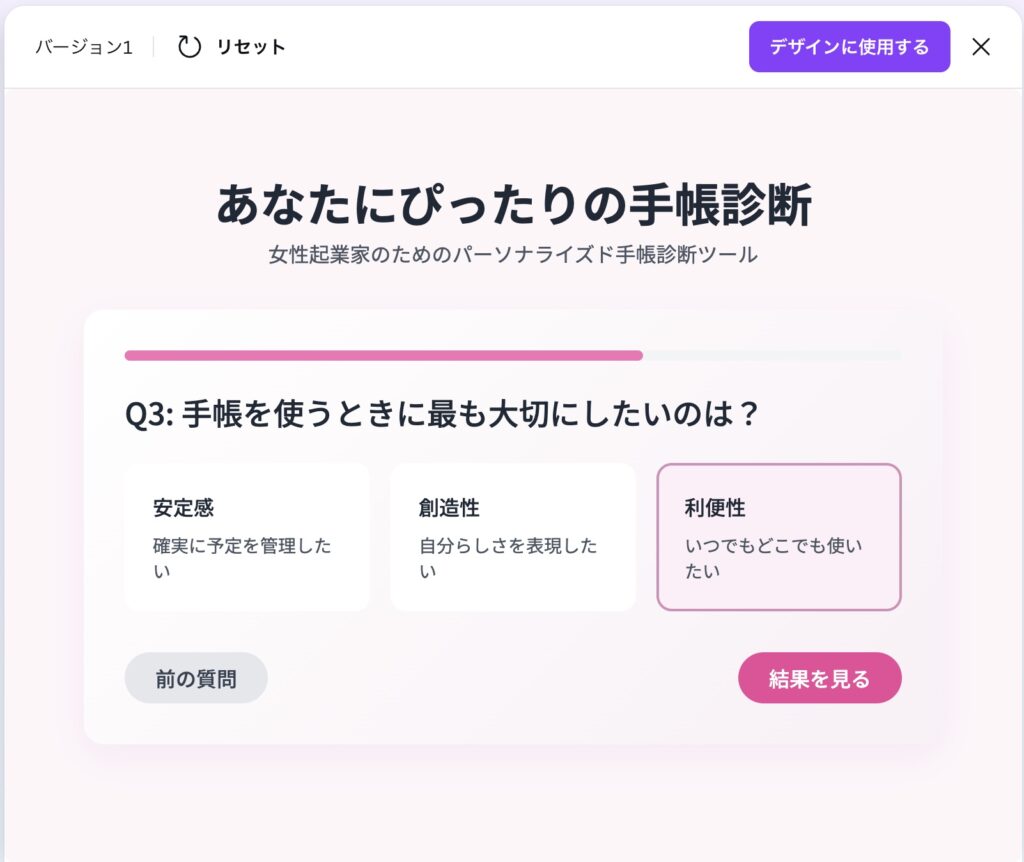
結果を見るをクリックすると…
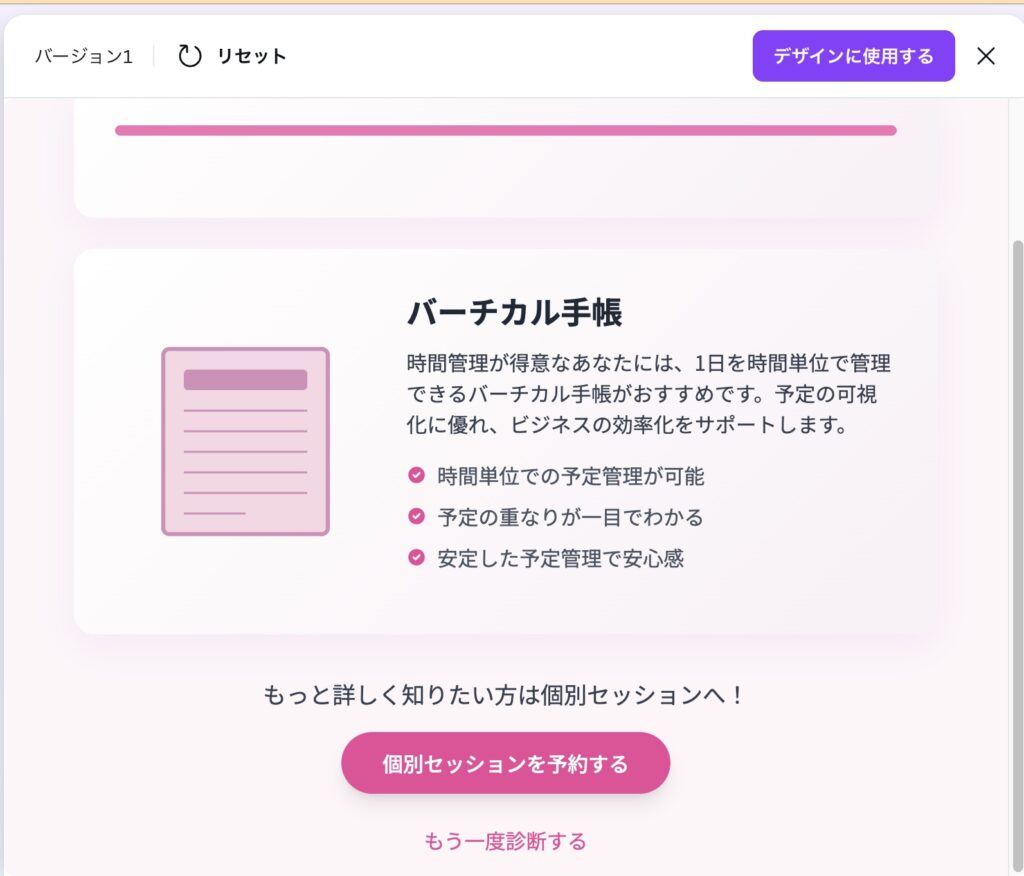
ボタンが表示されました!
「ためになった!もっと知りたい」という感覚を生む導線として、診断チャートはとても有効です。
② 複数サービスがある人におすすめの“仕分けチャート”
いくつか似たようなサービスを展開していると、お客様は「どれを選べばいいのかわからない」という状態になりがち。
単発セッション、グループコンサル、継続サポート…など、サービスが複数あるほど、選択、購入のハードルも上がってしまいます。
そんなときに有効なのが、「今の悩みや状況に応じて“ぴったりのサービス”を提案してくれる診断チャート」。
Canva AIで作れば、選択肢に応じて「あなたにおすすめのサービスはこちら」と導けるだけでなく、診断結果にそのままURLも貼れるため、案内まで一括で完結できます。
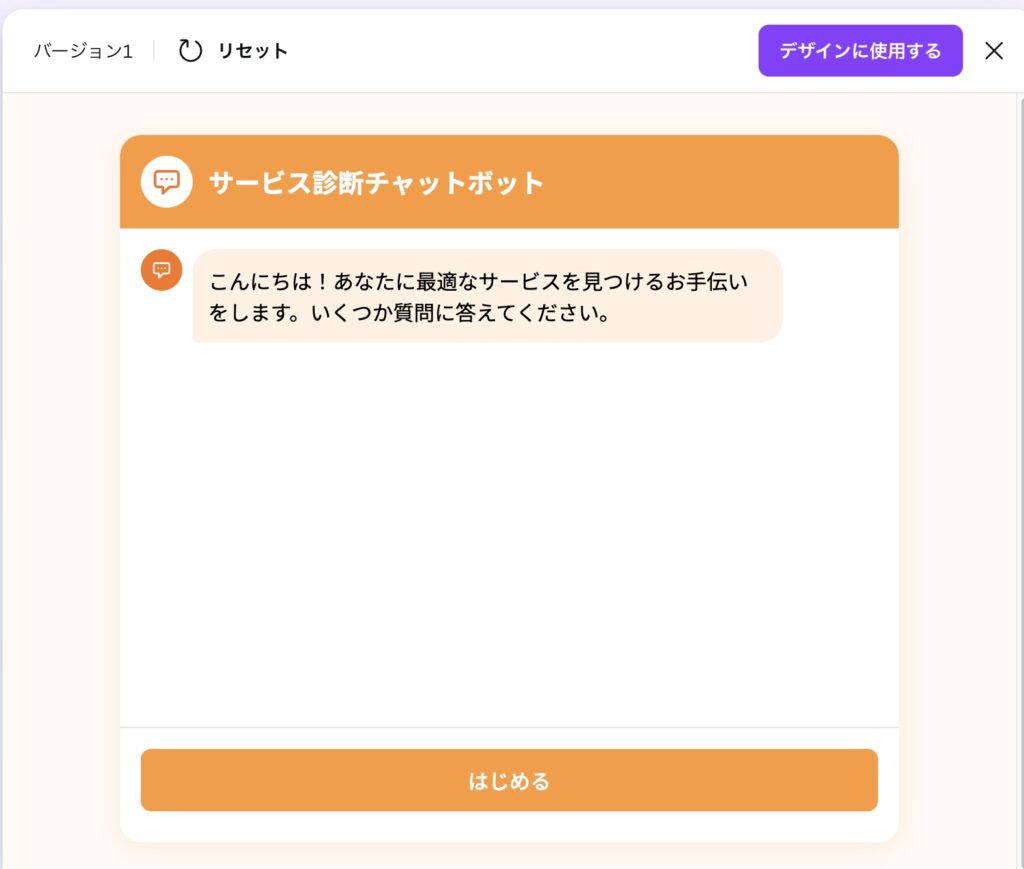
してみました!
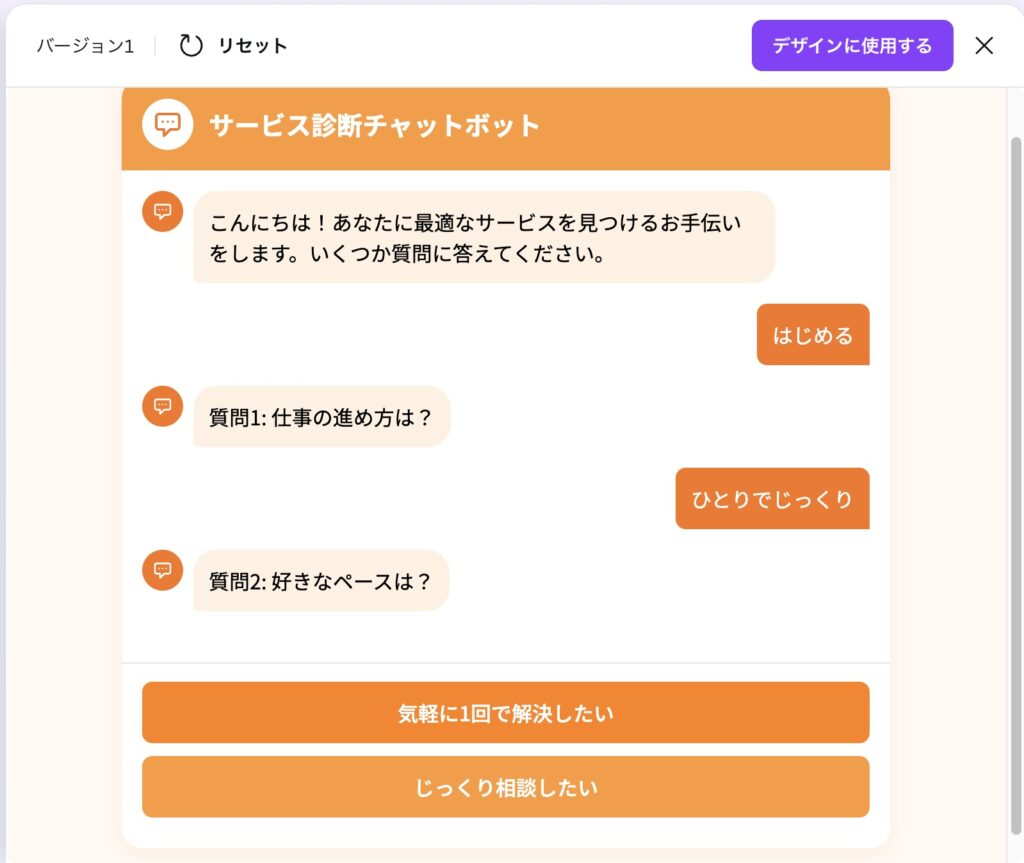
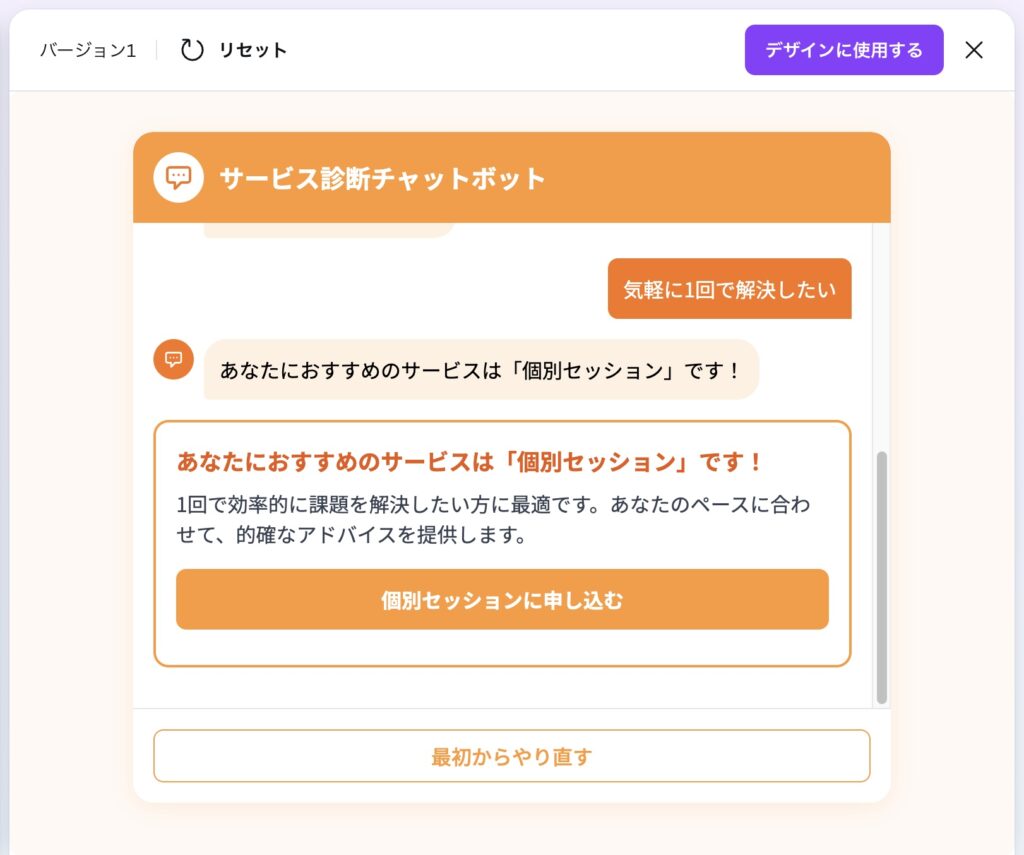
そのサービスへの申し込みボタンが
表示されました!
LINE登録後のあいさつメッセージや、リッチメニューの中に「迷った方はこちら」として、この診断を常設しておくのも良いですね。
Canva AIで診断チャートを作るのは意外とカンタン
Canva AIで診断チャートを作る手順
診断チャートの作成は、実はとてもシンプル。以下に手順をご紹介しますね。
① まず、Canvaのトップページを開きます。「さあ、何をデザインしましょう?」の右下にある「Canva AI」をクリックします。
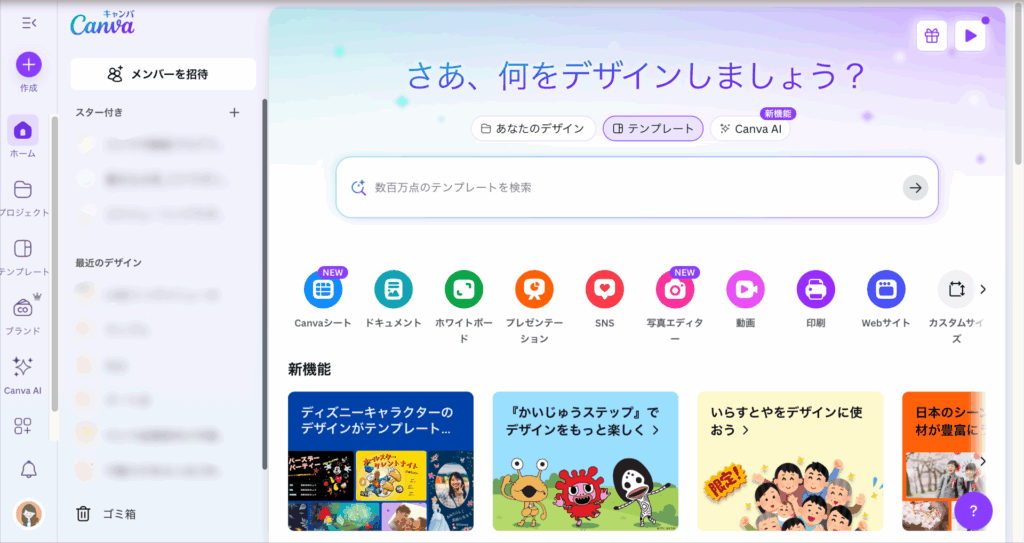
② 左下に出ている「コードを生成」をクリック。空欄の部分にプロンプトをいれ、「→」で送信します。
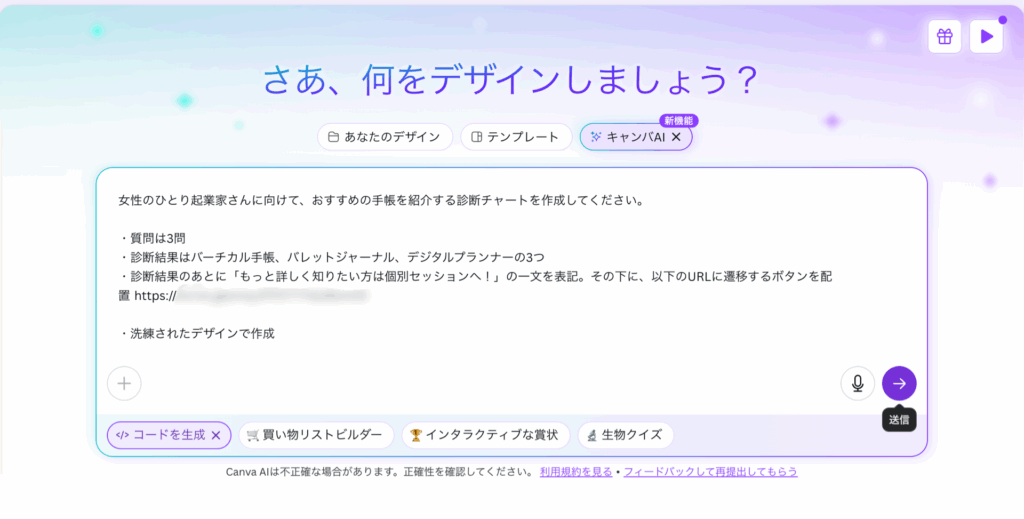
Canva AIのチャート機能では、条件や構成を入力するだけで分岐が自動生成されます。質問文や結果を細かく指定してもいいですし、上記のような「質問は3つ」くらいのゆるい条件でも大丈夫です。
③ コードを自動生成してくれるのでしばらく待ちます(2、3分かかることも)。
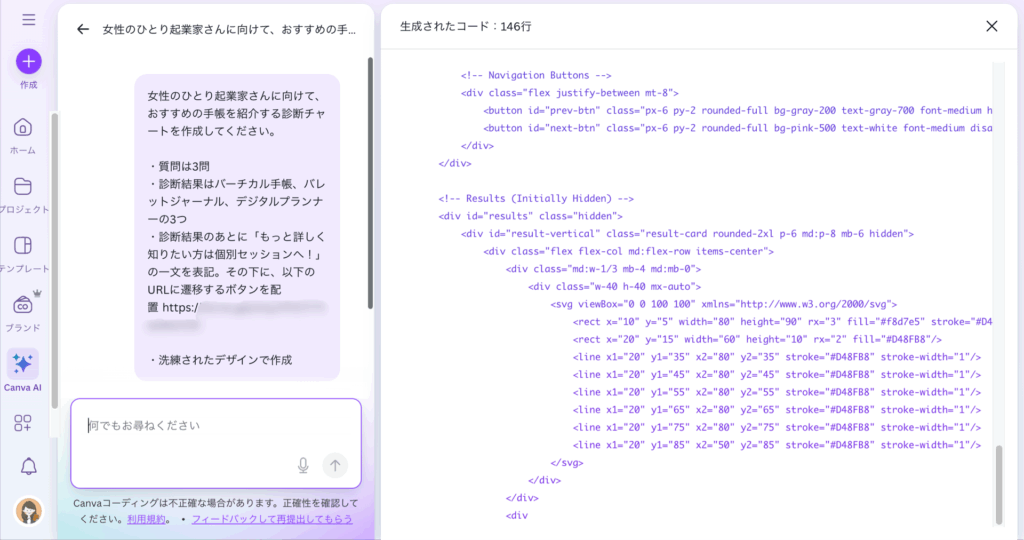
④ 完成です!さらにここから微修正していくことも可能。その場合は左下の「何でもお尋ねください」のところに入力することで、別のバージョンを作ってくれます。
ですが、その都度コードを書き直すことになるため、時間をかけたくないのならプロンプトの入力回数はできるだけ少ない方が良いです。
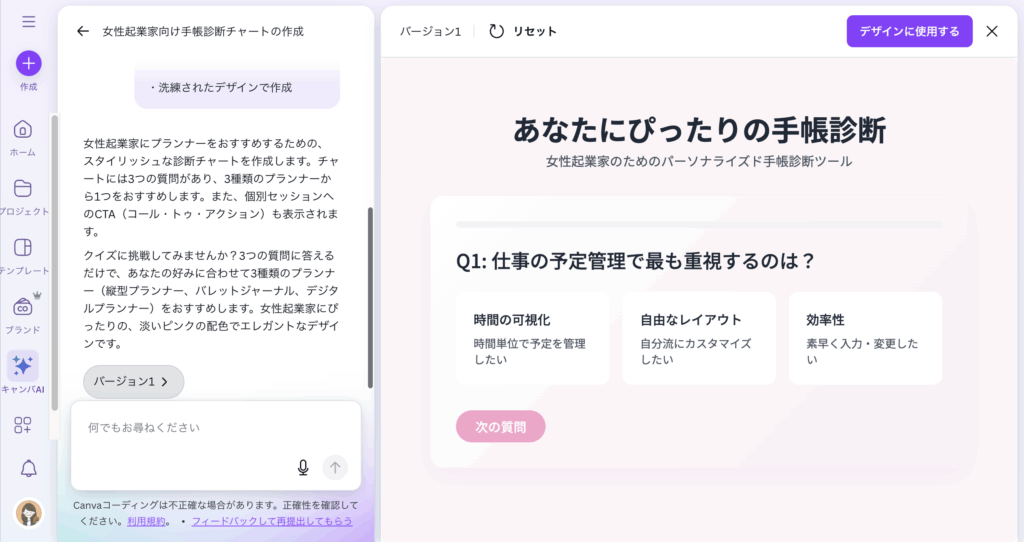
⑤ 公開するには右上の「デザインに使用する」から「Webサイト」を選択します。
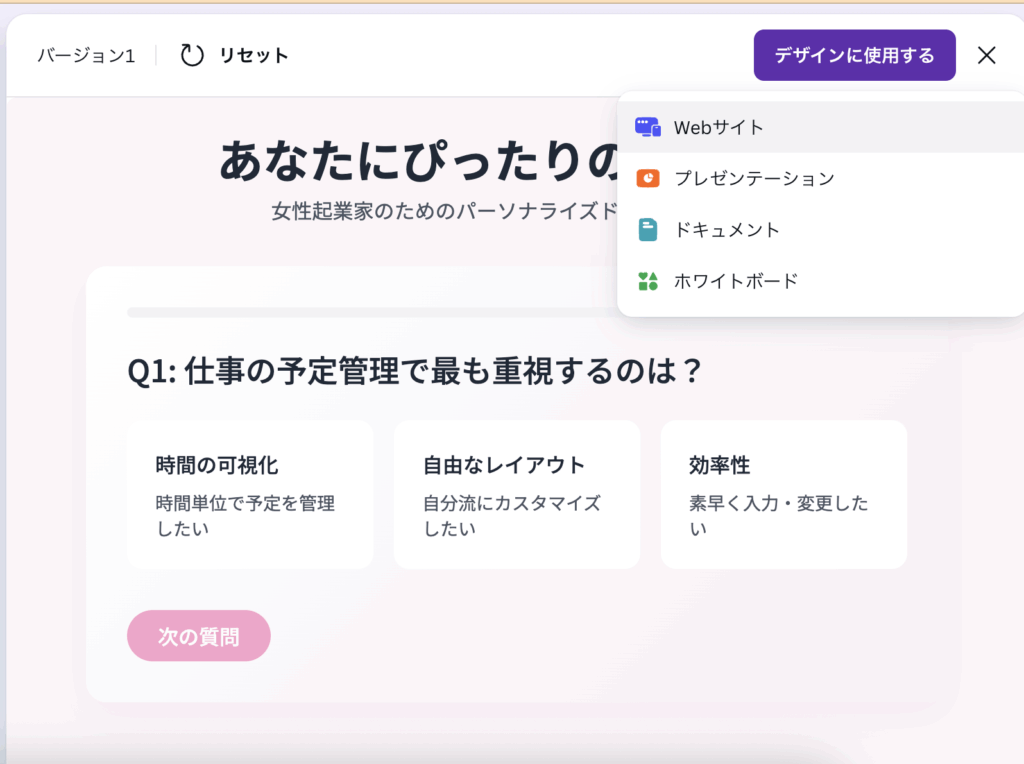
⑥ するとこのような画面になりますので、右上の「Webサイトを公開」をクリック。URLが発行されるので、「公開」をクリックすることで公開されます。
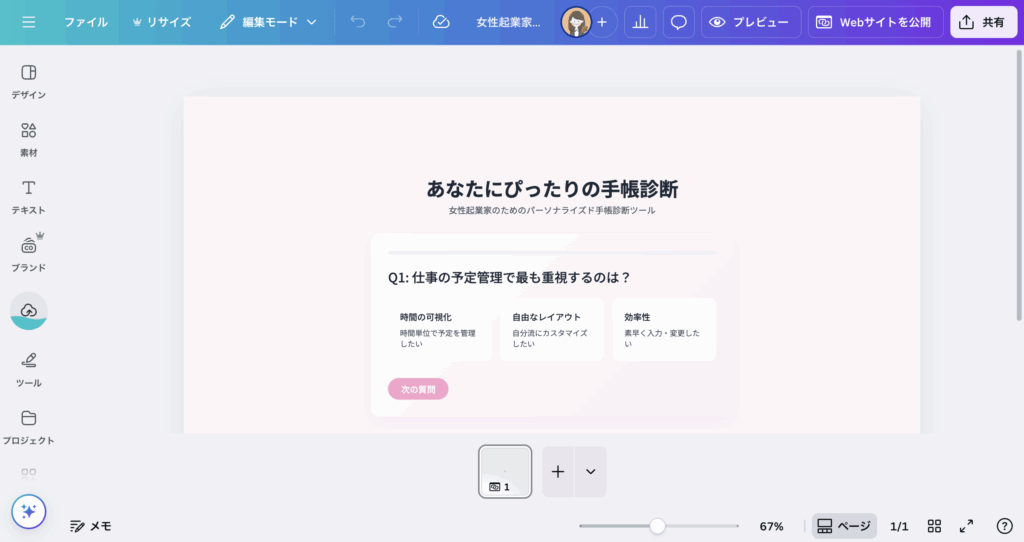
このように、複雑な操作や設定が不要なので設計のハードルはかなり低めです。
これなら、忙しいひとり起業家さんでも簡単にできそうですよね。
最後にURLボタンもつけられる
また、先ほどの例にもあったように、診断チャートの最後にはURLボタンを表示することも可能。
Canva AIの編集画面で外部リンクを設定するだけで、サービスのLPやお申し込みフォームに誘導できます。
結果に納得した流れで次に進める導線をつくれるので、セールス感を出さずに自然な誘導がしやすくなるのが嬉しいですね。
また、診断後の余韻の中で次のアクションが明確になるため、お申し込みやセッション参加の後押しにもつながりやすいです。
単に渡すだけの特典ではなく、“次の動き”を設計できる“導線特典”として活用できるのが大きな魅力です。
Canva AIを活用して“使ってみたくなる特典”に

特典づくりは「真面目すぎない」方がうまくいくことも
特典を作ろうとすると、どうしても「ちゃんとしたものを作らなきゃ」と思ってしまうもの。
特に、サービスに対する思いが強い人ほど、内容を詰め込んだPDFや長尺の動画を頑張って作ってしまうことがあります。
でも、LINE登録をしたばかりの段階では、相手はまだ「この人、どんな人なんだろう?」という軽いやりとりの状態。
そこに作り込んだ特典を渡すと、読むのに気力がいる → 後回しにされる…といったことも起こりがちです。
だからこそ、楽しみながらあなたやサービスのことを知ってもらえる特典を用意しておくのは、とても有効な選択肢です。
Canva AIなら、伝え方のバリエーションも広がる
今回は診断チャートをご紹介しましたが、Canva AIではクイズなどを作ることもできます。
ご自身のペルソナに合わせて届け方を工夫することで、より魅力的な特典にすることができそうですよね。
こういったツールをうまく使うことで、“届けたい想い”を形にし、確実に届けることができるようになります。
「特典つくらなきゃ…」「作ったけど見てくれてるのかな…」と負担や不安を感じている方は、ぜひ試してはいかがでしょうか?






